새 하드 드라이브를 설정할 때는 올바른 파티션 스타일을 사용하고 있는지 확인해야 합니다. 파티션 스타일은 드라이브를 관리 및 포맷하고 다양한 시스템 기능 및 프로그램과의 호환성에 영향을 미치는 데 중요한 역할을 합니다.
따라서 Windows 11에서 파티션 스타일을 빠르게 확인하는 방법을 살펴 보겠습니다. 이렇게 하면 드라이브가 올바르게 설정되어 있고 사용할 준비가 되었는지 확인할 수 있습니다. 시작하겠습니다.
장치 관리자를 사용하여 파티션 스타일 확인
장치 관리자는 컴퓨터에 설치된 모든 하드웨어 장치를 보고 관리할 수 있는 중요한 Windows 도구입니다. 장치 관리자를 사용하여 장치를 활성화 또는 비활성화하고, 드라이버를 업데이트하거나 하드웨어 관련 문제를 해결할 수 있습니다.
장치 관리자는 드라이브의 파티션 스타일을 확인할 때도 유용하게 사용할 수 있습니다. 방법은 다음과 같습니다:
⭐ 작업 표시줄에서 Windows 아이콘을 마우스 오른쪽 버튼으로 클릭하고 목록에서 장치 관리자를 선택합니다.
⭐ 디스크 드라이브 노드를 두 번 클릭하여 확장합니다.
⭐ 디스크를 마우스 오른쪽 버튼으로 클릭하고 컨텍스트 메뉴에서 속성을 선택합니다. 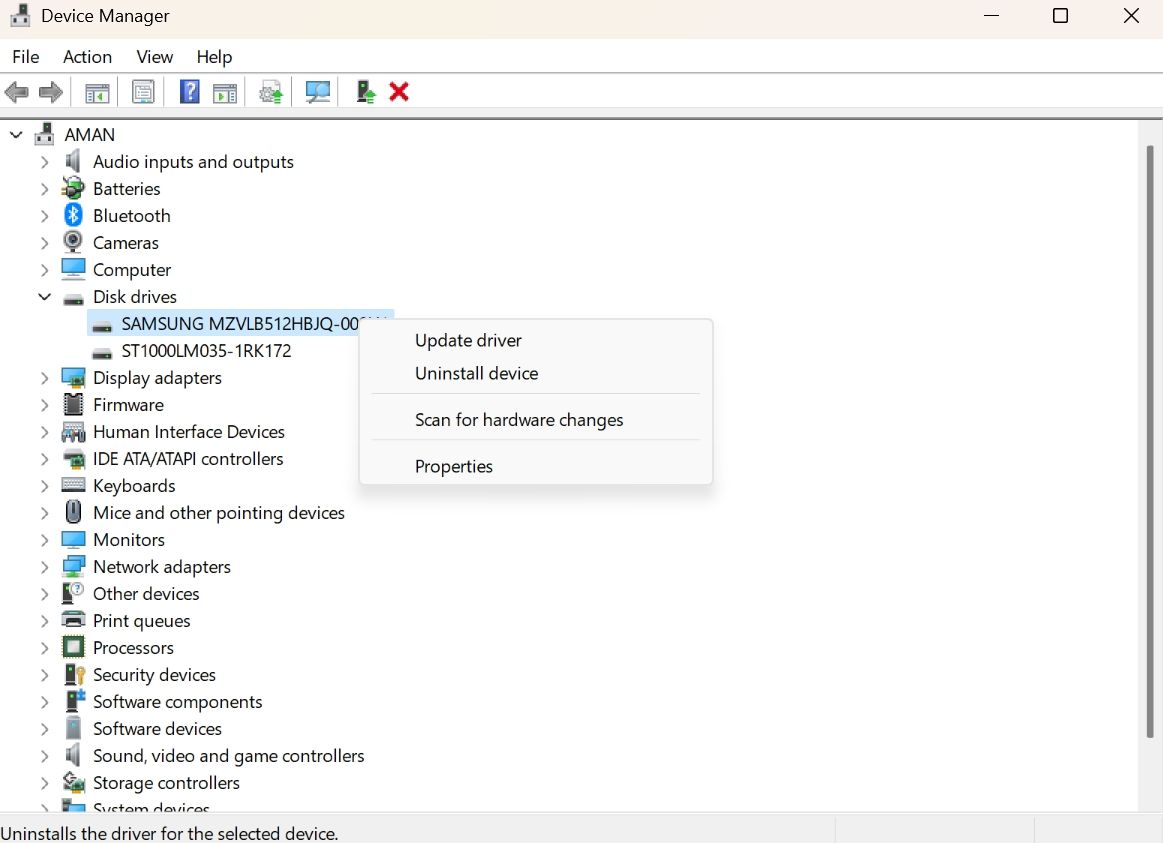
⭐ 볼륨 탭으로 전환합니다.
⭐ 채우기 버튼을 클릭합니다. 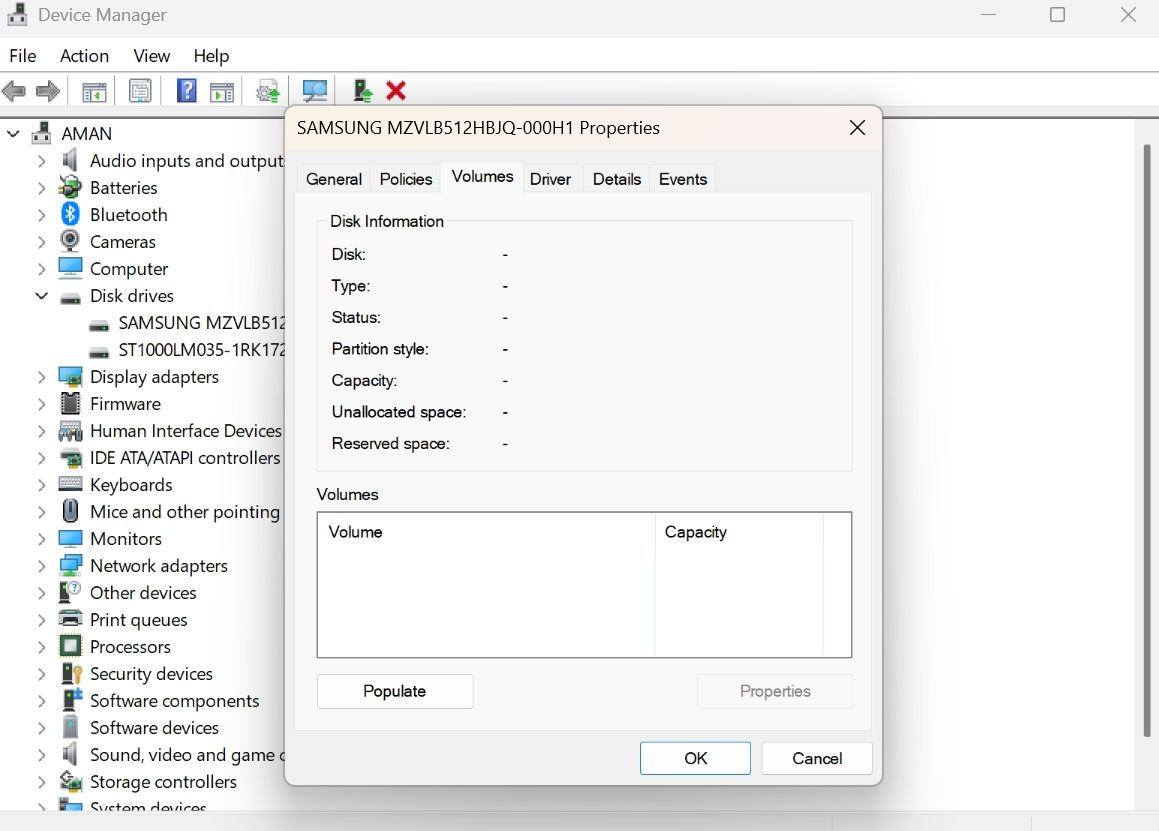
그게 다입니다! 디스크 정보 섹션에서 파티션 스타일을 확인할 수 있습니다.
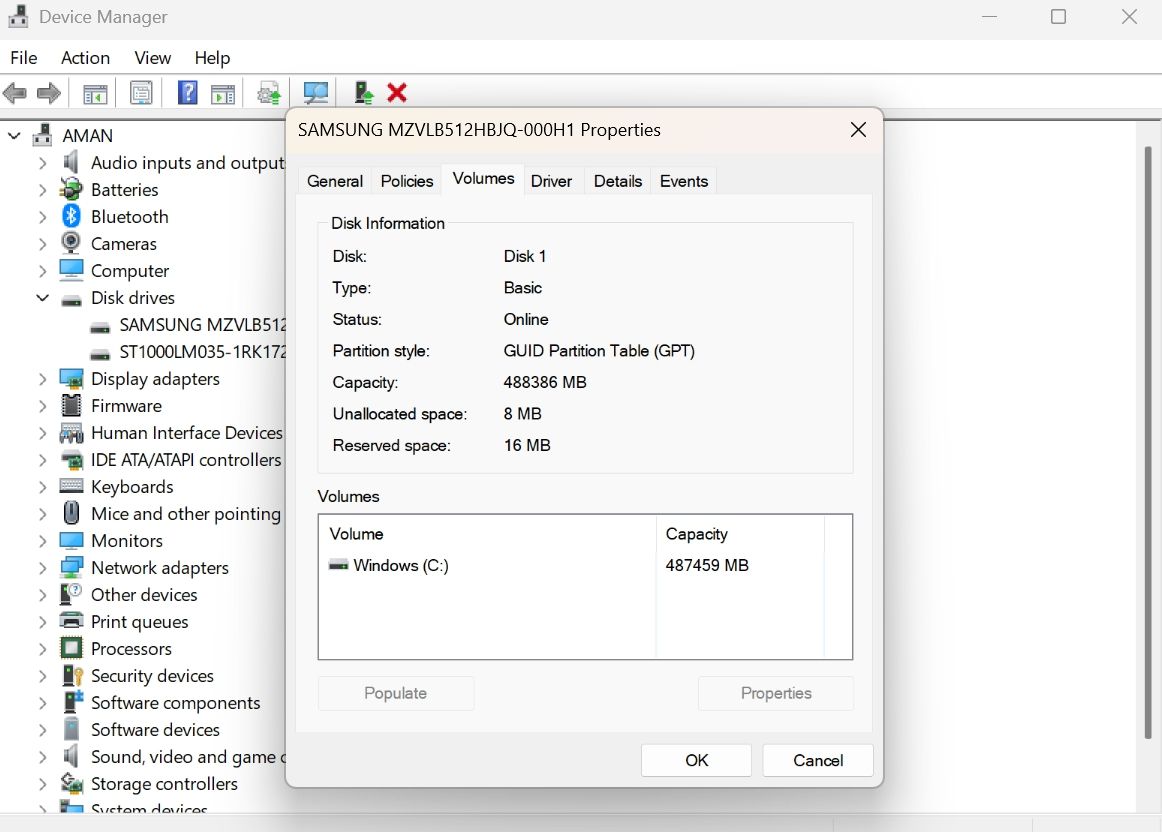
디스크 관리 도구를 사용하여 파티션 스타일 확인
디스크 관리는 시스템에 연결된 하드 드라이브 및 기타 저장 장치를 관리하기 위한 또 다른 기본 제공 도구입니다. 이 도구를 사용하여 스토리지 드라이브의 파티션을 생성, 삭제, 포맷 및 크기 조정할 수 있습니다.
디스크 관리 도구를 사용하여 디스크 파티션 스타일을 확인하려면 아래 지침을 따르세요:
⭐ Win + X를 눌러 고급 사용자 메뉴를 열고 디스크 관리를 선택합니다.
⭐ 파티션 스타일을 확인하려는 디스크를 마우스 오른쪽 버튼으로 클릭하고 속성을 선택합니다. 
⭐ 볼륨 탭으로 전환하여 파티션 스타일을 확인합니다. 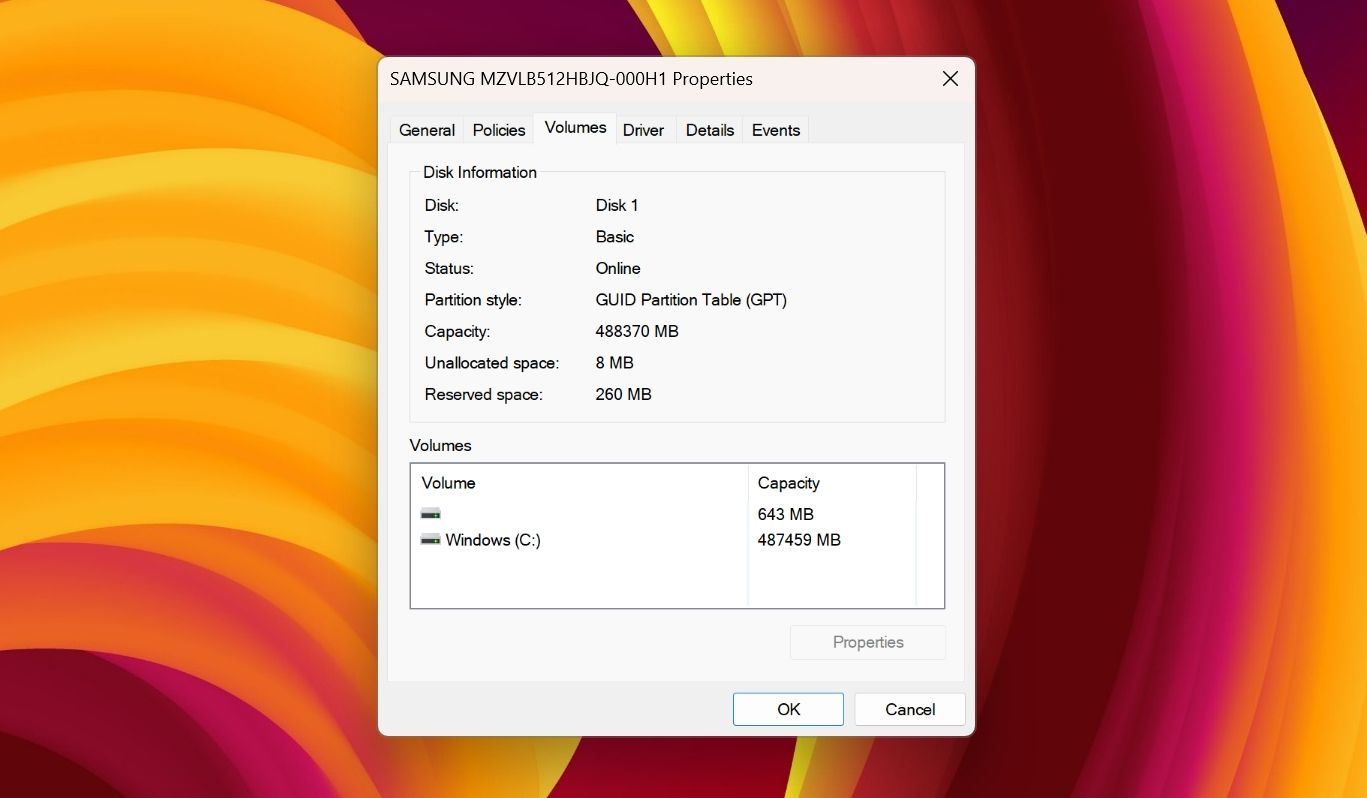
설정 앱을 사용하여 파티션 스타일 확인
설정 앱은 중요한 Windows 설정을 사용자 지정하는 데 사용할 수 있는 옵션입니다. Windows 설정 앱을 사용하여 Windows 업데이트 다운로드부터 무선 네트워크 프로필 관리까지 모든 작업을 수행할 수 있습니다.
설정 앱은 디스크의 파티션 스타일을 확인할 수 있는 곳 중 하나이기도 합니다. 방법은 다음과 같습니다:
⭐ Win + I 키를 눌러 설정 앱을 엽니다. 키 조합이 작동하지 않는 경우 다른 방법을 사용하여 Windows에서 설정을 열 수 있습니다.
⭐ 왼쪽 사이드바에서 시스템을 선택한 다음 오른쪽 창에서 저장소 옵션을 클릭합니다.
⭐ 고급 스토리지 설정을 클릭하고 드롭다운 메뉴에서 디스크 및 볼륨을 선택합니다. 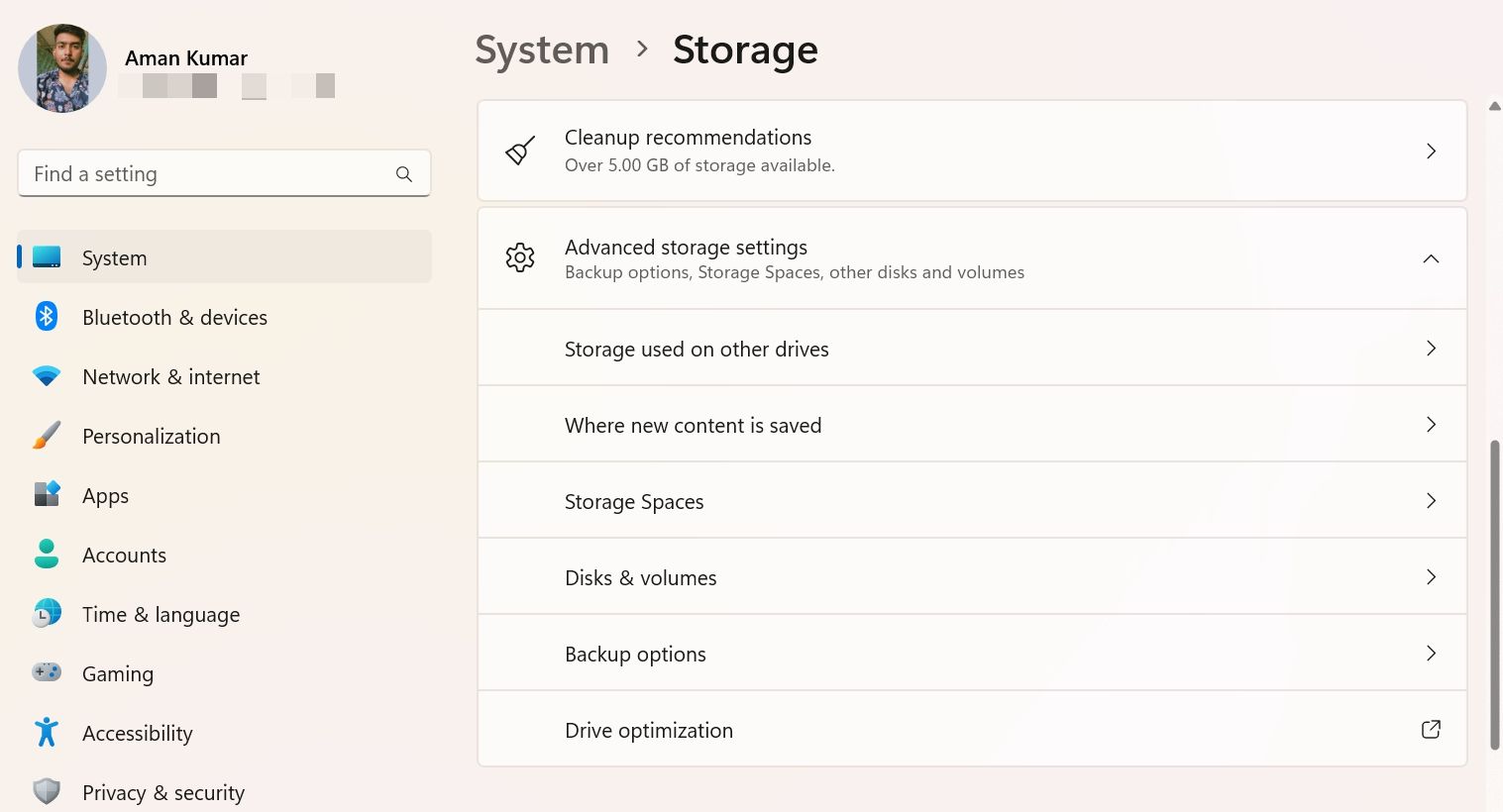
⭐ 파티션 스타일을 확인하려는 디스크 옆의 속성 버튼을 클릭합니다. 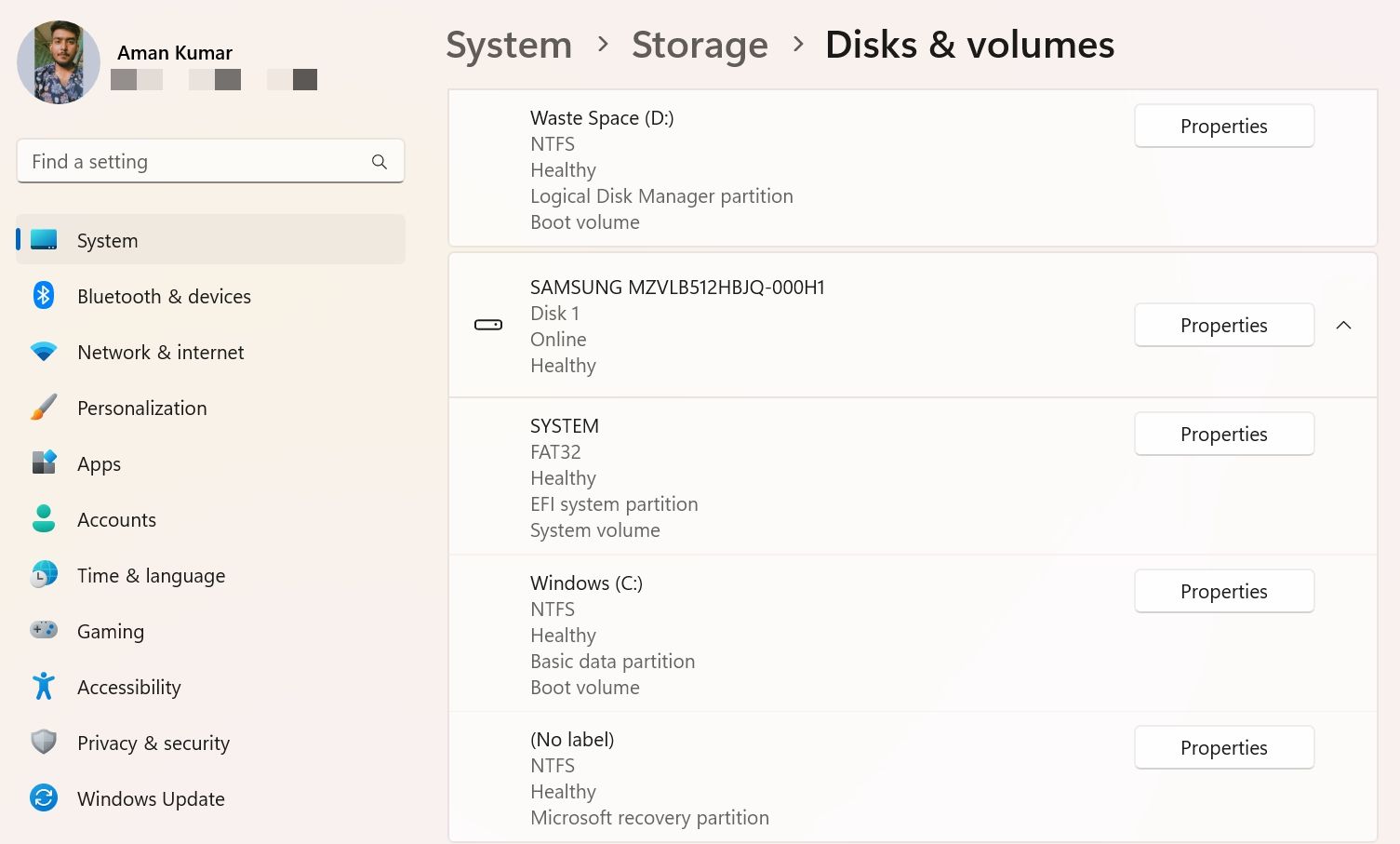
다음 창에서 파티션 스타일을 확인할 수 있습니다.
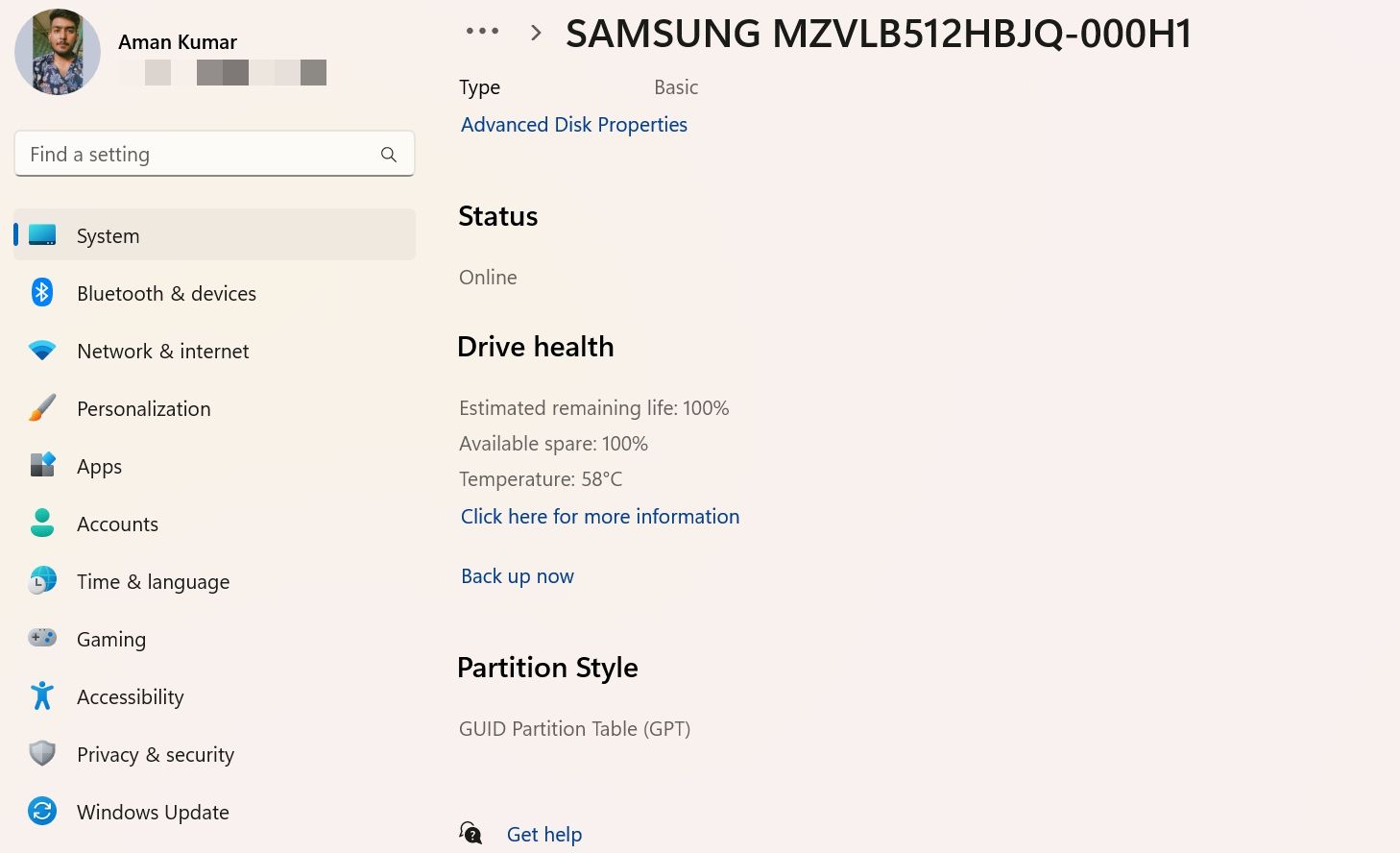
명령줄 도구를 사용하여 파티션 스타일 확인
일반적으로 고급 시스템 문제를 해결하는 데는 Windows PowerShell 및 명령 프롬프트와 같은 명령줄 도구가 사용됩니다. 하지만 올바른 방법을 알고 있다면 디스크 파티션 스타일을 확인하는 데 사용할 수 있습니다.
명령 프롬프트를 사용하여 파티션 스타일을 확인하는 방법은 다음과 같습니다:
⭐ Windows 시작 메뉴에 명령 프롬프트를 입력하고 오른쪽 창에서 관리자 권한으로 실행을 선택합니다.
⭐ 표시된 명령 프롬프트 창에서 Diskpart를 입력하고 Enter 키를 누릅니다. 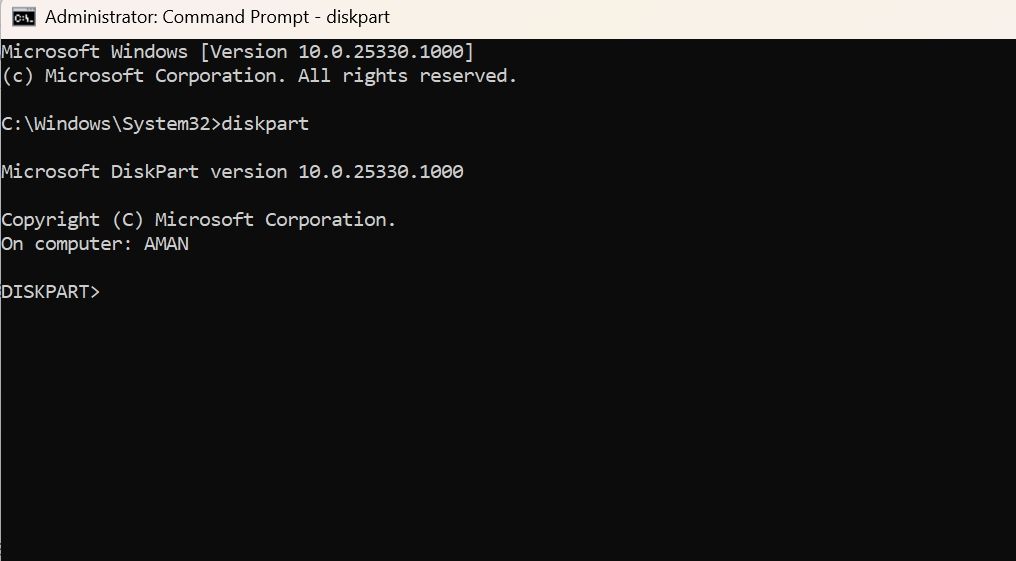
⭐ 목록 디스크를 입력하고 Enter 키를 누릅니다. 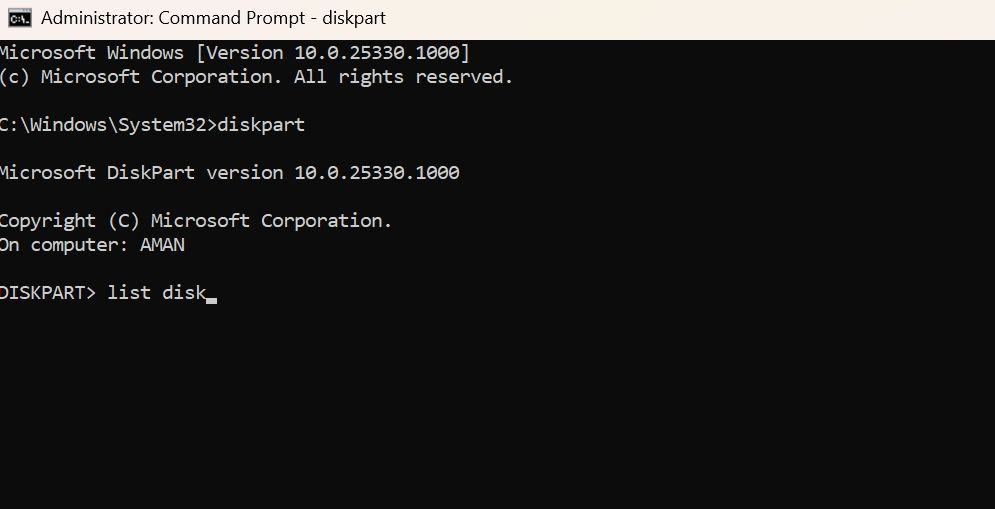
Gpt 열을 확인합니다. 디스크가 GPT 파티션을 사용하는 경우 별표 문자가 표시됩니다. 별표 문자가 없으면 디스크가 MBR 파티션을 사용하는 것입니다.
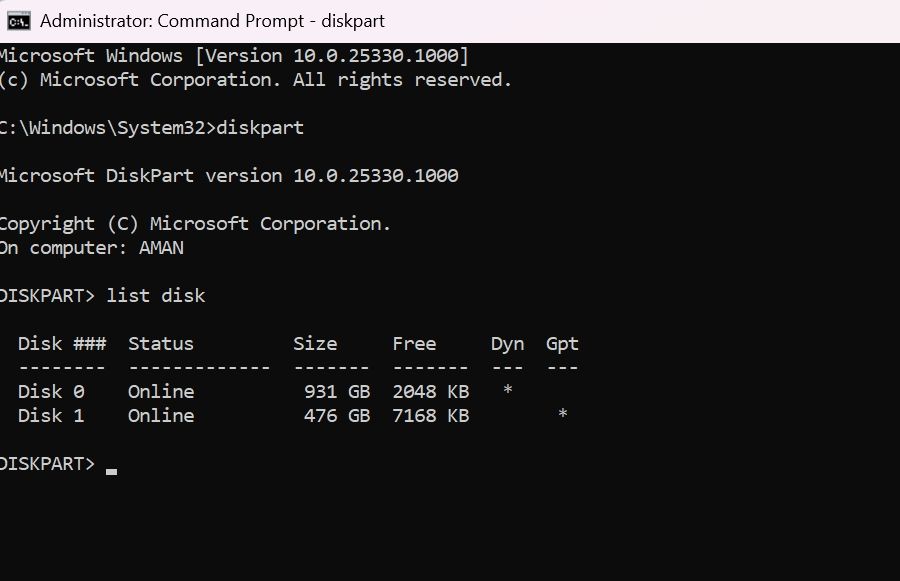
Windows PowerShell을 사용하여 확인하려면 관리자로 PowerShell 창을 열고(관리자로 Windows PowerShell을 여는 방법 참조), 다음 명령을 입력한 후 Enter 키를 누릅니다.
Get-Disk
파티션 스타일 열을 확인하여 디스크 파티션 유형을 확인합니다.
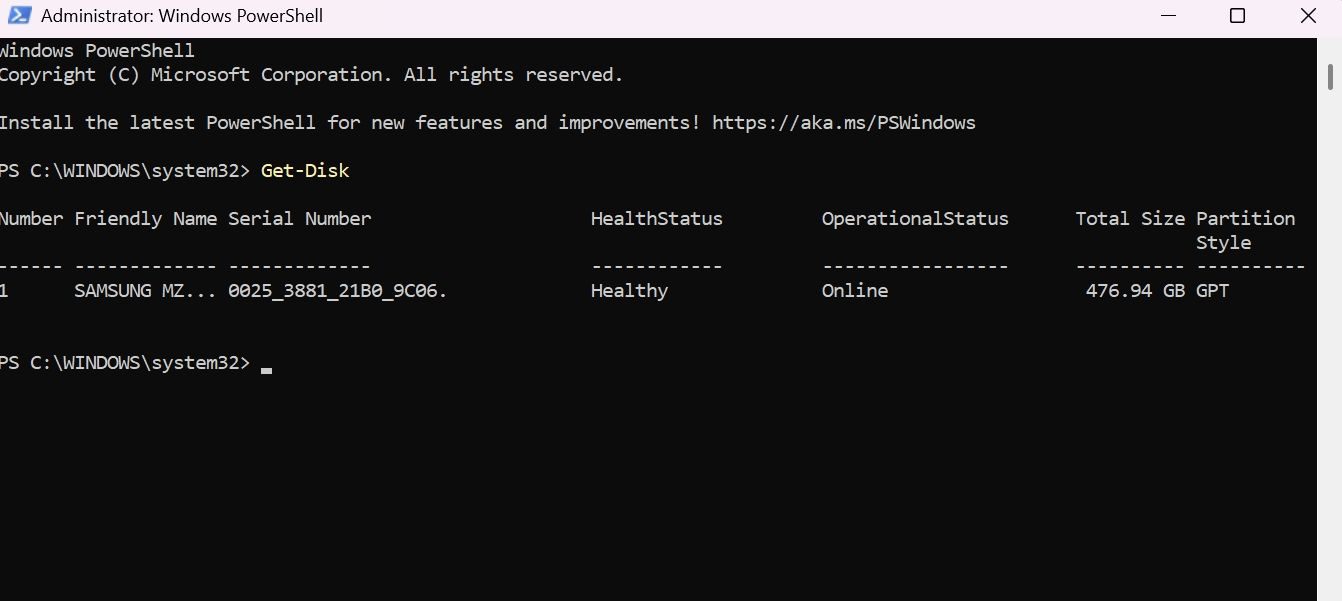
디스크에 대해 더 잘 알기
드라이브 호환성을 확인하거나 중요한 데이터를 복구하려면 디스크의 파티션 스타일에 대해 아는 것이 중요합니다. 위의 방법을 사용하여 디스크의 파티션 스타일을 확인할 수 있습니다.
한편, 디스크의 파티션 스타일을 변경하고 싶을 수도 있습니다.